电脑突然识别不到固态硬盘的解决方案
在现代社会中,固态硬盘(SSD)因其高速的读写性能和稳定性被广泛应用于各类电脑中。有时我们会遇到一个令人沮丧的问题——电脑突然识别不到固态硬盘。无论是工作还是娱乐,这种情况都会给我们带来极大的困扰。本文将深入探讨这一问题的原因及解决方法,帮助您恢复数据,恢复正常使用。
故障或主题说明
固态硬盘无法被电脑识别可能由多种原因造成,包括硬件故障、连接问题、驱动程序错误等。您可能会发现电脑在启动时没有检测到SSD,或者在文件管理器中找不到它。您需要冷静分析,找出问题的根源。以下是一些常见的原因:
- ✅ 硬件连接不良:固态硬盘可能没有正确插入主板或电源。
- 📌 驱动程序问题:操作系统可能未能正确识别SSD的驱动程序。
- 👉 硬盘故障:SSD本身可能存在故障或损坏。
- ⚠️ BIOS设置问题:某些BIOS设置可能导致SSD无法被识别。
了解这些原因后,您可以更有针对性地进行排查和修复。
操作方法/教程
接下来,我们将详细介绍如何一步步解决电脑识别不到固态硬盘的问题。
步骤一:检查硬件连接
请确保固态硬盘的连接正常。关闭电脑,拔掉电源,打开机箱,检查SSD的SATA数据线和电源线是否牢固连接。确保SSD插槽没有灰尘或异物堵塞。
步骤二:进入BIOS检查SSD
重新启动电脑,按下相应的键进入BIOS设置(通常是F2、DEL或ESC)。在BIOS中,查看硬盘信息,确认SSD是否被识别。如果未被识别,可能需要调整BIOS设置,确保SATA模式设置为AHCI。
步骤三:更新驱动程序
如果SSD在BIOS中被识别,但在操作系统中无法找到,您需要检查驱动程序。进入设备管理器,找到“磁盘驱动器”项,右键点击SSD,选择“更新驱动程序”。
步骤四:使用磁盘管理工具
在Windows中,右键点击“此电脑”,选择“管理”,再选择“磁盘管理”。查看SSD是否显示在列表中。如果显示为“未分配”,您需要右键点击它,选择“新建简单卷”进行分区。
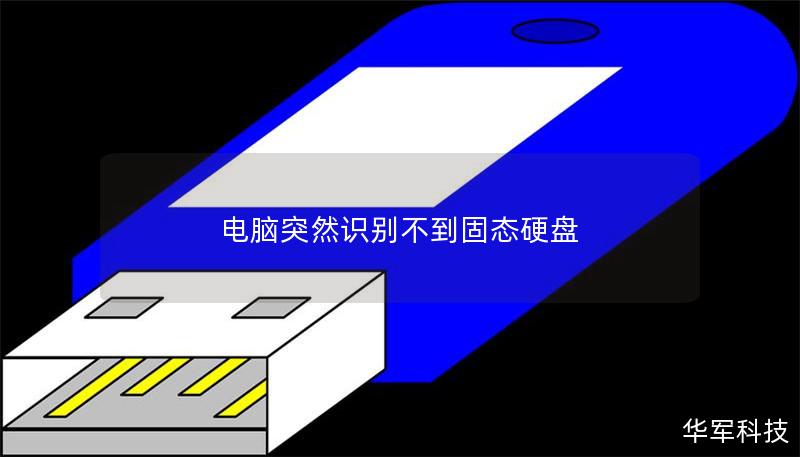
步骤五:数据恢复
如果以上步骤都无法解决问题,您可能需要考虑数据恢复。使用专业的数据恢复软件,如Recuva或EaseUS Data Recovery Wizard,按照软件提示进行操作,尝试恢复丢失的数据。
真实案例分析
以下是一个真实的案例,帮助您更好地理解如何处理SSD无法识别的问题。
用户小李在使用电脑时,突然发现固态硬盘无法被识别。经过检查,他发现SSD的SATA线松动。重新连接后,SSD成功被识别,数据也完好无损。整个过程耗时约20分钟,恢复结果令人满意。
用户常见问题FAQ
1. 电脑为什么会突然识别不到固态硬盘?
可能是由于硬件连接不良、驱动程序问题或SSD本身故障等原因导致的。
2. 如何检查我的固态硬盘是否损坏?
可以通过BIOS和磁盘管理工具检查SSD是否被识别,如果无法识别,可能存在故障。
3. SSD无法识别的数据能恢复吗?
在某些情况下,使用专业的数据恢复软件可以恢复丢失的数据,但并不保证100%成功。
4. 如何防止固态硬盘出现识别问题?
定期检查硬件连接,保持驱动程序更新,并进行数据备份以防万一。
5. 如果自己无法解决,应该找谁帮助?
建议寻求专业的电脑维修服务或数据恢复公司进行处理。
结尾CTA引导段
如果您在解决固态硬盘无法识别的问题时遇到困难,欢迎随时咨询我们!我们将为您提供专业的建议和帮助,确保您的数据安全和电脑正常运行。请留言或点击联系我们,让我们一起解决您的问题!










